Il modo migliore e più semplice per eseguire il backup della cronologia chat di WhatsApp dal tuo iPhone è configurare WhatsApp per eseguire automaticamente il backup della cronologia chat dal tuo iPhone al tuo account iCloud. Il problema è che non puoi utilizzare questo metodo se stai utilizzando l'account iCloud gratuito (che offre solo 5 GB di spazio di archiviazione) e i tuoi dati WhatsApp sono più dello spazio di archiviazione disponibile nel tuo account iCloud.

Esistono soluzioni alternative per eseguire facilmente il backup dei dati di WhatsApp da dispositivi Android, ma non si può dire lo stesso di iPhone a causa delle restrizioni di iOS. Sebbene sia disponibile un'app WhatsApp Desktop ufficiale, non consente agli utenti di eseguire il backup della cronologia chat sul PC.
Fortunatamente, WhatsApp offre un modo semplice per esportare la cronologia delle chat (inclusi i media) da contatti e gruppi sul tuo PC senza utilizzare alcuna app aggiuntiva.
Completa le indicazioni fornite di seguito per eseguire il backup dei dati di WhatsApp dal tuo iPhone al PC Windows 10.
Backup della cronologia chat di WhatsApp da iPhone a PC Windows 10
Passo 1: Prima di tutto, apri l'app WhatsApp sul tuo iPhone.
Passo 2: Apri il contatto o la chat di gruppo di cui vuoi eseguire il backup. Come detto in precedenza, non è possibile eseguire il backup delle chat di tutti i contatti e gruppi contemporaneamente utilizzando questo metodo.
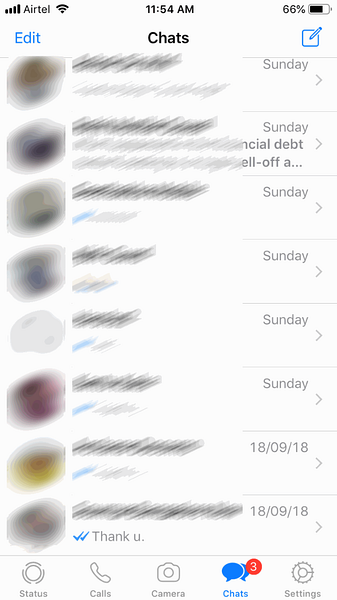
Passaggio 3: Quindi, tocca il nome del contatto o il nome del gruppo (che appare in alto) di cui desideri eseguire il backup della cronologia chat.
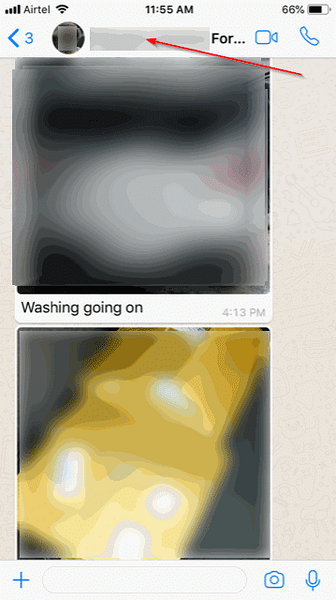
Passaggio 4: Scorri verso il basso per vedere Esporta chat opzione. Tocca la stessa opzione.
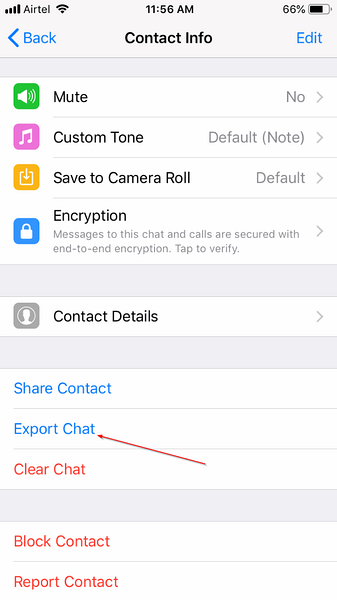
Passaggio 5: Rubinetto Allega media o Senza supporti opzione. Se tocchi l'opzione Allega media, tutti i media che sono stati condivisi saranno inclusi nel backup. La dimensione della copia di backup con supporto varia a seconda del numero di file multimediali e della loro dimensione.
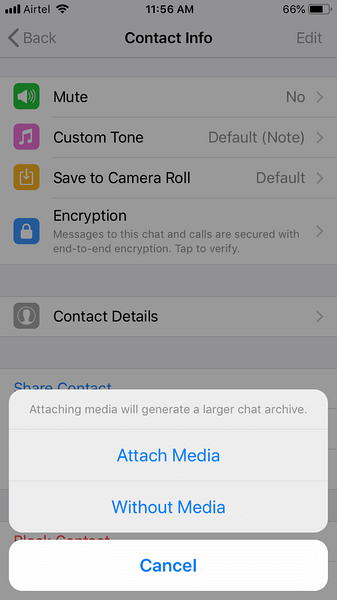
Se hai bisogno solo di messaggi di testo, tocca l'opzione Senza media.
Passaggio 6: Infine, seleziona un'app attraverso la quale desideri eseguire il backup dei dati di WhatsApp. Dal momento che desideri eseguire il backup dei dati di WhatsApp sul tuo PC Windows 10, tocca Mail o qualsiasi altra app di posta elettronica e quindi invialo al tuo indirizzo e-mail.
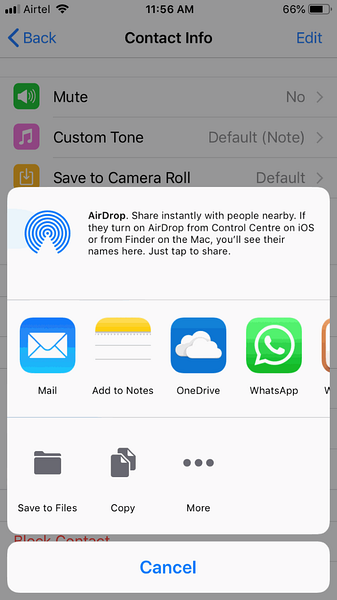
Se la dimensione del backup è in GB o centinaia di MB, puoi utilizzare un servizio di cloud storage come OneDrive per trasferire il file sul tuo PC. Ad esempio, se hai un account OneDrive e la sua app sul tuo iPhone, tocca Copia su OneDrive e quindi tocca l'opzione Carica su OneDrive. Puoi successivamente scaricare questo file da OneDrive sul tuo PC.
Passaggio 7: Ora puoi controllare il tuo account e-mail per vedere una nuova posta contenente i tuoi dati WhatsApp.
I dati esportati da WhatsApp sono compressi in un file ZIP. Apri la chat.txt incluso nel file ZIP per vedere i messaggi di testo. Tutti i file multimediali sono inclusi anche nello stesso file ZIP.
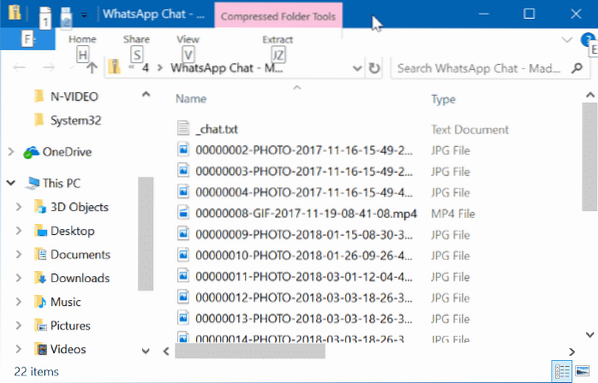
Ora puoi ripetere questi passaggi per altri contatti e gruppi per eseguire il backup della cronologia chat da quei contatti e gruppi.
 Phenquestions
Phenquestions


